Cómo eliminar la historia/historial de Snapchat sin problemas
En esta época, las plataformas de redes sociales de tendencia se desarrollan cada dos días para mejorar la interacción virtual entre las personas. Para mencionar algunos, tenemos Snapchat, Instagram y Facebook que son los más populares para todos nosotros. Estas tres aplicaciones tienen una cosa en común, la función Your Story. ¡Esta característica le permite compartir con sus seguidores sus experiencias diarias en tiempo real!
En este artículo, sin embargo, nuestro enfoque principal está en las historias y la historia de Snapchat. Con el tiempo, especialmente si publica historias en Snapchat regularmente, la mayor parte de su espacio de almacenamiento se agota, por lo que es necesario averiguar cómo eliminar Snapchat Story en su dispositivo.
- Borrar las historias y el historial de Snap es vital, ya que mejora la velocidad de rendimiento de su dispositivo.
- Además, puede tener bien organizados sus datos e información, por ejemplo, contactos e historias.
- También podría estar buscando eliminar una historia instantánea solo porque tenía algunos problemas técnicos cuando la publicó.
- O es una historia antigua y ya no necesita su contenido. Entonces, lo lógico es borrarlo.
- Otra razón por la que querrías eliminar el historial y la historia de Snapchat es para mantener tu privacidad en las redes sociales y evitar que otros accedan a tus detalles esenciales.
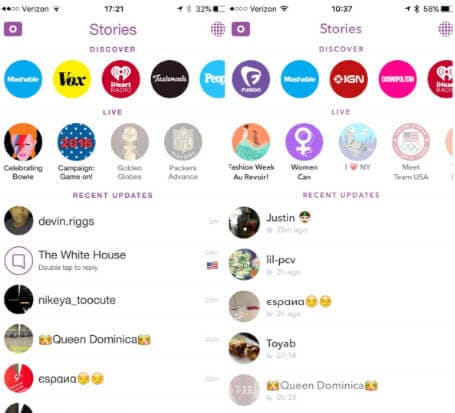
A continuación se muestra un resumen de lo que estaremos hablando a lo largo del artículo:
Parte 1. Cómo eliminar la historia de Snapchat
Aquí, veremos tres subsecciones relacionadas con las historias de Snapchat de la siguiente manera:
Eliminar una historia de Snapchat
Por cualquier motivo, es posible que desee borrar una historia de Snapchat, siga los pasos a continuación:
Paso 1: Para comenzar, en su dispositivo, acceda a la pantalla Cámara. En la parte inferior derecha, toque el ícono Historias, o puede deslizar hacia la izquierda en la pantalla de su Cámara.
Paso 2: A continuación, en la pantalla Historias, selecciona la Historia que tiene el Snap del que deseas deshacerte. Luego toque el ícono del menú de desbordamiento.

Paso 3: Ahora elige el complemento que deseas eliminar y tócalo.
Paso 4: A continuación, toque el ícono del menú de desbordamiento, que se encuentra en la pantalla Snap en la parte superior derecha.

Paso 5: En la esquina inferior izquierda, verá un ícono de Papelera. Tócalo.
Paso 6: Por último, haz clic en Eliminar.
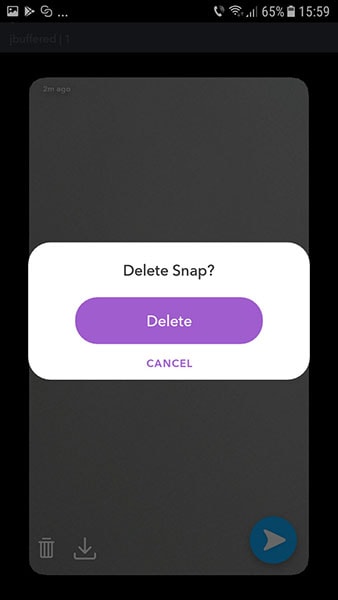
Es posible que se pregunte acerca de la historia personalizada que creó, ya que los pasos anteriores son para eliminar un solo complemento. No se preocupe, a continuación encontrará una guía para eliminar Snaps publicados en una Historia personalizada.
Paso 1: busque la historia personalizada que desea eliminar de la pantalla de la historia.
Paso 2: Ahora, haga clic en el icono de engranaje de Configuración justo al lado.
Paso 3: Haga clic en el icono de engranaje de Configuración una vez más.
Paso 4: finalmente, selecciona Eliminar historia para deshacerte de ella.
Nota: Lo anterior no es una forma infalible de borrar tu Historia de Snapchat porque alguien que sea parte de tu Historia puede tomar capturas de pantalla de Snaps particulares si lo desea y tener tus datos a mano.
Si desea poder acceder a una Snap Story incluso después de eliminarla, lea la siguiente subsección.
Cómo guardar una historia de Snapchat antes de eliminarla
¡Sí! Es posible guardar un Snap o una Historia personalizada en su Camera Roll o Memories antes de eliminarlo.
Para guardar una historia personalizada, estos son los pasos simples a seguir:
Paso 1: en primer lugar, en su dispositivo, busque la pantalla de la historia.
Paso 2: En segundo lugar, busque la historia personalizada que desea guardar.
Paso 3: Ahora, haga clic en el icono Descargar junto a la Historia personalizada seleccionada.
Paso 4: en la ventana emergente que pregunta ‘¿Guardar historia?’ haga clic en Sí.
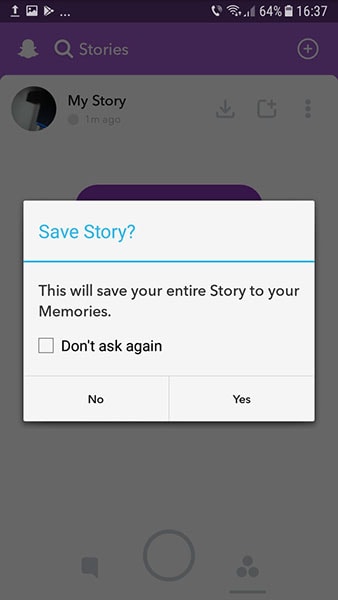
En caso de que prefieras guardar un Snap específico de la colección en la Historia personalizada, estos son los pasos:
Paso 1: como de costumbre, primero ve a la pantalla Historias.
Paso 2: en segundo lugar, haga clic en el icono del menú adicional junto a Historias.

Paso 3: Ahora, seleccione el complemento que desea guardar.
Paso 4: A continuación, en la pantalla Snap, en la esquina superior derecha, toque el icono del menú de desbordamiento.
Paso 5: ahora puede hacer clic en el icono Descargar, que se encuentra en la parte inferior izquierda. Esta acción guarda ese Snap en particular.

Y así, puede proceder a eliminar las historias de Snapchat para liberar espacio de almacenamiento. ¡Tienes la historia respaldada de todos modos!
En la siguiente sección, veremos cómo puede administrar quién ve su historia de Snapchat. loco, ¿verdad?
Cómo configurar la audiencia de tu historia de Snapchat
Ahora que sabe cómo eliminar las historias de Snapchat y cómo guardarlas para una sesión en el carril de la memoria, también necesita saber cómo administrar quién puede ver su Snap Story.
Bueno, lo tenemos cubierto con los siguientes pasos.
Paso 1: para comenzar, busque la aplicación Snapchat en su dispositivo y ábrala.
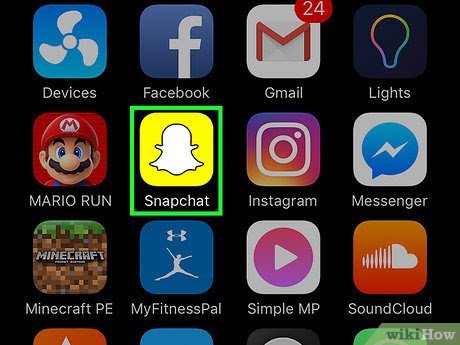
Paso 2: ahora, vaya a su pantalla de inicio deslizando hacia abajo en la pantalla de la cámara que se abre primero.
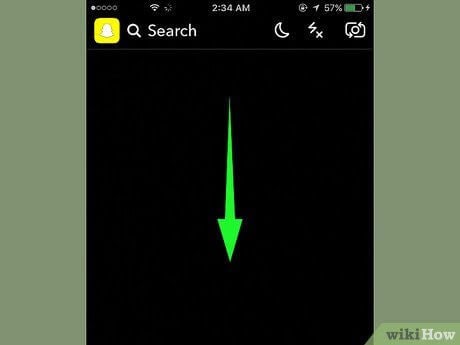
Paso 3: A continuación, toque el icono de engranaje en la esquina superior derecha de su pantalla. Te lleva al menú de configuración de Snapchat.
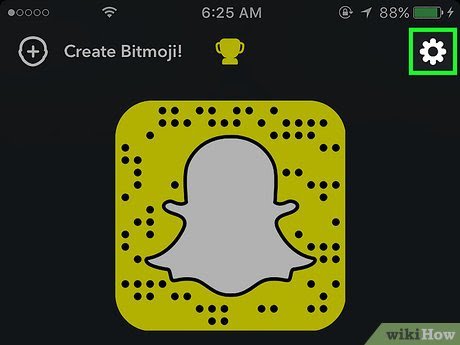
Paso 4: Ahora, en QUIÉN PUEDE…, seleccione la opción Ver mi historia.
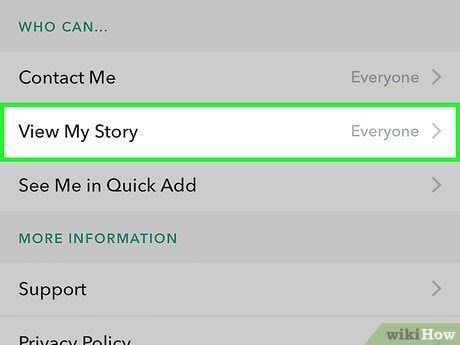
Paso 5: Finalmente, en la ventana con las opciones Todos, Mis amigos, Personalizado, elija a quién le gustaría ver su Snap Story.
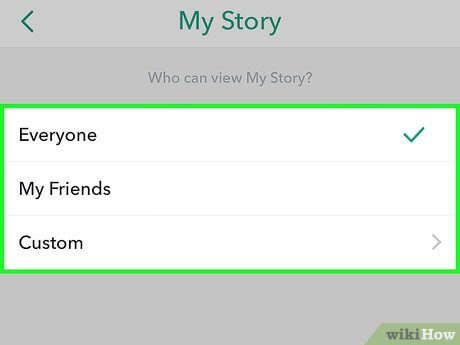
Seleccionar ‘Todos’ permite que cualquier persona, amigos o no, vea su Historia.
La opción Mis amigos limita la visualización de la historia solo a aquellos en su lista de amigos.
Para que amigos específicos vean su Historia, elija la opción Personalizada. Le permite bloquear a algunos de sus amigos para que no vean su historia. Aunque todavía pueden ver los Snapchats que envías.
Bueno, ya basta de hablar sobre la historia de Snapchat, ahora pasemos a cómo puede eliminar el historial de Snapchat.
Tenga en cuenta que estas son dos entidades diferentes de Snapchat. Lea la siguiente parte para saber cómo.
Parte 2. Cómo eliminar el historial de Snapchat
Hay dos formas que puede implementar para borrar el historial de Snapchat.
Una forma es:
Eliminar el historial de Snapchat con la propia aplicación
Encuentre una guía completa para eliminar el historial de Snapchat en esta subsección. Estos incluyen sus chats, lista de amigos y toda la cuenta.
Para deshacerse de su historial de chat con un amigo en particular, deberá:
- Vaya a Configuración, luego desplácese hacia abajo hasta Borrar conversaciones, visible debajo de la acción Cuenta.
- A continuación, toque la X que está junto al nombre de su amigo con el que desea eliminar su chat.
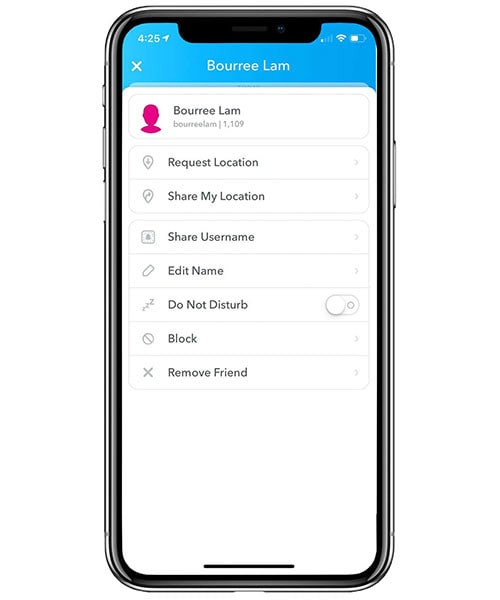
Para eliminar a un amigo de la lista de amigos,
- Encuentra su nombre usando la barra de búsqueda que abrirá un chat con ellos.
- Luego, en la esquina superior izquierda de la pantalla, toca el ícono de Menú. Elija Eliminar amigo que se encuentra en la parte inferior.
- En la ventana emergente, confirme que desea eliminar a su amigo.
¡Eso es todo! Has eliminado con éxito a tu amigo específico de la lista.
Finalmente, antes de eliminar su cuenta y la aplicación en sí, necesita una vista previa de sus actividades en Snapchat.
Para eso, puede ir a accounts.snapchat.com, iniciar sesión y luego elegir Mis datos > Enviar solicitud. A continuación, se le enviará un correo electrónico con un enlace. Al tocar este enlace, podrá descargar una copia de su historial de Snapchat.
O bien, puede solicitar una copia de la aplicación. Solo ve a Configuración > Acciones de la cuenta > Mis datos.
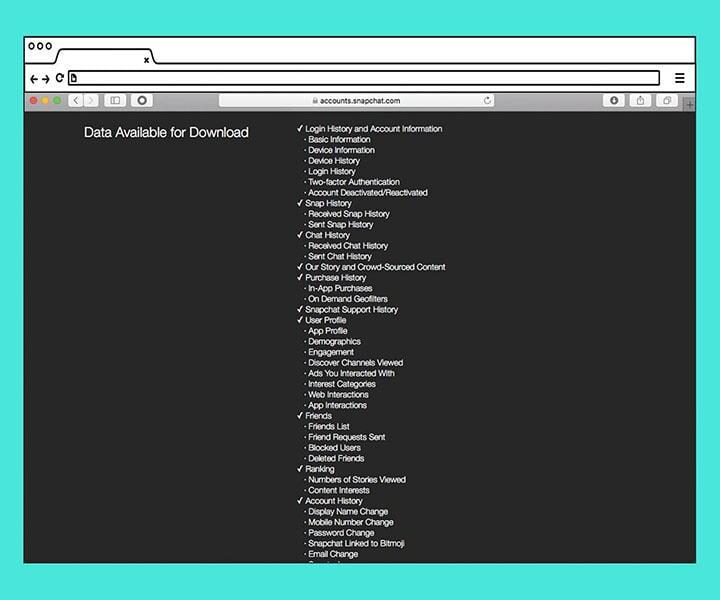
Ahora, eliminemos la cuenta. Es sin esfuerzo. Necesitarás una computadora para esto.
- Una vez que su PC esté encendida y conectada a Internet, inicie sesión en su cuenta de Snapchat.
- El siguiente paso es tocar Eliminar mi cuenta.
- Cuando se le solicite, ingrese su nombre de usuario y contraseña. No hace que su cuenta se elimine de inmediato. Hay un período de gracia de treinta días en el que su cuenta está inactiva. No puedes obtener Snaps o chats de tus amigos. Pero, antes de que expire el período de gracia, puede volver a iniciar sesión y reactivar su cuenta.
La otra forma de deshacerse de su historial de Snapchat es mediante el uso de una aplicación de borrado de historial de Snapchat. La herramienta más recomendada es DrFoneTool – Data Eraser (iOS).
Veámoslo en detalle en la subsección a continuación.
Elimine permanentemente el historial de Snapchat con un borrador de historial de Snapchat
Nuevamente, DrFoneTool – Data Eraser (iOS) es la mejor aplicación para borrar permanentemente los datos y medios de Snapchat. La herramienta borrador es útil y eficiente ya que:

DrFoneTool – Borrador de datos
Herramienta efectiva para eliminar permanentemente el historial de Snapchat
- Le proporciona un simple proceso de eliminación mediante un clic.
- Le permite eliminar datos y archivos multimedia de forma permanente.
- Ayuda a proteger su privacidad e información personal de los ladrones de identidad. Ni siquiera el mejor software profesional de recuperación de datos puede recuperar estos archivos una vez que se han ido.
- Funciona sin problemas técnicos en todos los iDevices. Estos incluyen todas las versiones, antiguas y actualizadas, de Mac/iPhone/iPad/iPod touch.
- Está disponible a un precio amigable y vale cada centavo que gaste en él. No causa ningún daño a su dispositivo ni instala otro software en segundo plano como lo hacen otras aplicaciones.
Ahora, para borrar permanentemente los datos de su dispositivo, incluido el historial de Snapchat, usando DrFoneTool – Borrador de datos (iOS), siga los sencillos pasos a continuación:
Paso 1: En primer lugar, descargue, instale e inicie el software en su computadora y conecte su iPhone/iPad/iPod a su PC mediante un cable de datos USB.
Paso 2: La conexión llevará algún tiempo. Asegúrese de que esté completo antes de pasar al siguiente paso.
Paso 3: Una vez que la conexión sea exitosa, seleccione Borrar todos los datos de las 3 opciones enumeradas en la primera pantalla.

Nota: asegúrese de no desconectar el cable y mantenga su iPhone completamente cargado durante el proceso.
Paso 4: Ahora, haga clic en Iniciar para que comience el proceso de borrado.

Paso 5: Ahora verá tres opciones: Nivel alto, recomendado en caso de que haya guardado archivos privados, por ejemplo, finanzas, etc. Nivel medio, recomendado para eliminar archivos basura, y Nivel bajo, recomendado para sobrescribir todos los datos.
Seleccione Nivel medio para eliminar el historial de Snapchat y continuar.

Asegúrese de confirmar para continuar ingresando 0000 en el cuadro y luego haga clic en Borrar ahora. Recuerda, tus datos serán irrecuperables.

Paso 6: Una vez que se complete el proceso, recibirá una notificación como se muestra en la imagen a continuación. Reinicie su dispositivo según las instrucciones.

Paso 7: ahora puede finalmente cerrar el software de borrado de datos y comenzar a usar el dispositivo.

Junto con otros archivos de datos, también borraste permanentemente el historial de Snapchat.
Conclusión
Para concluir, está claro que DrFoneTool – Data Eraser (iOS) es la herramienta de borrado de datos ideal para deshacerse de los datos y los archivos multimedia de forma permanente. Es rentable, disponible para los sistemas operativos Windows y Mac. También es seguro y protegido con una interfaz fácil de usar. Creo que este artículo será útil para ayudarlo a comprender cómo eliminar la historia de Snapchat y también para aprender sobre el mejor borrador de historial de Snapchat, DrFoneTool – Data Eraser (iOS).
Por lo tanto, no olvide compartir este artículo con sus amigos para ayudarlos a administrar su Historia de Snapchat y su historial sin esfuerzo.
últimos artículos